Widget stacks là một phương pháp rất tuyệt vời để bạn có thể sử dụng nhiều widget cùng lúc trên màn hình chính của iPhone. Tuy nhiên, tính năng này gây khó chịu cho người dùng bởi nó sẽ tự động thay đổi widget theo thời gian hoặc thời lượng sử dụng của người dùng. Dưới đây là cách ngăn widget stacks của iPhone tự động thay đổi.
Bắt đầu từ iOS 14, Apple giới thiệu widget trên màn hình chính của iPhone. Tính năng Smart Stack được tích hợp sẵn sẽ tự động thay đổi chu trình của các widget có trong stack. Đáng ra nó phải hiển thị đúng widget vào đúng thời điểm. Ví dụ, tính năng này sẽ hiển thị widget của ứng dụng Calendar (Lịch) khi bạn có một cuộc hẹn sắp tới.
Mặc Smart Stack khá hữu ích nhưng vấn đề là mọi widget stack bạn tạo thủ công sẽ có thêm có tính năng Smart Rotate được kích hoạt. Nếu bạn đang điều chỉnh lại màn hình chính với rất nhiều widget stack, sự đồng nhất sẽ là điều bạn hướng tới.
Tắt tính năng Smart Rotate sẽ ngăn cách widget stack tự động thay đổi.
Tới màn hình chính của iPhone và ấn giữ vào bất kỳ phần trống nào trên màn hình hiển thị. Bây giờ, bấm vào biểu tượng dấu cộng “+” ở góc trên bên trái. Bạn sẽ thấy màn hình lựa chọn widget. Bấm vào một ứng dụng để xem các kiểu widget có sẵn cho app đó.
Tiếp theo, chọn kích thước của widget (nhỏ, trung bình hoặc lớn) và bấm vào Add Widget để thêm widget vào màn hình chính.
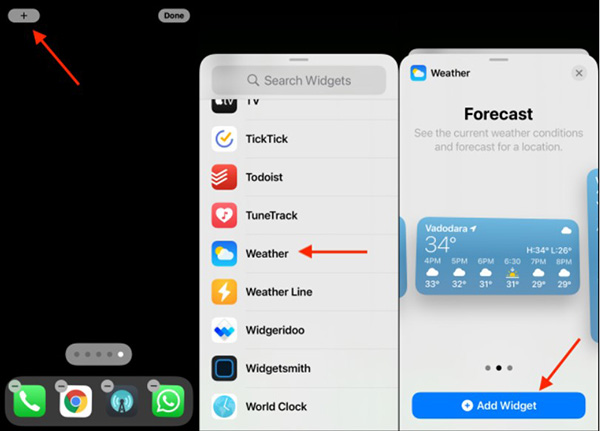
Để tạo một widget stack, bạn cần nhiều hơn một widget. Bạn có thể thêm tối đa là 10 widget vào một stack.
Lần nữa, bấm biểu tượng dấu cộng “+” từ màn hình chính để chuyển sang màn hình chỉnh sửa và chọn một ứng dụng. Chọn widget bạn muốn thêm vào stack. Widget đó phải có cùng kích thước với cái đã có sẵn. Bây giờ, bấm giữ để xem trước widget.
Giữ nguyên ngón tay của bạn trên màn hình, kéo widget mới đè lên widget cũ.
Sau đó, thả ngón tay ra. Như vậy bạn đã tạo ra một widget stack. Bạn có thể lặp lại quá trình này để thêm nhiều widget hơn vào stack.
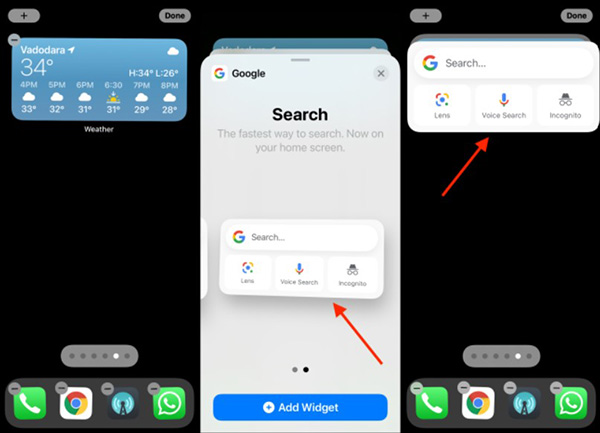
Tiếp theo, để tắt tính năng Smart Rotate, bấm vào widget khi màn hình chính đang ở chế độ chỉnh sửa.
Nếu không ở trong chế độ chỉnh sửa của màn hình chính, ấn giữ vào widget stack và chọn Edit Stack.
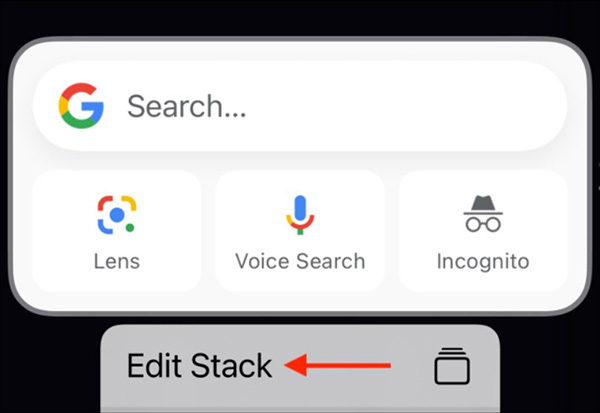
Từ đầu màn hình, chọn Smart Rotate để tắt tính năng này đi.
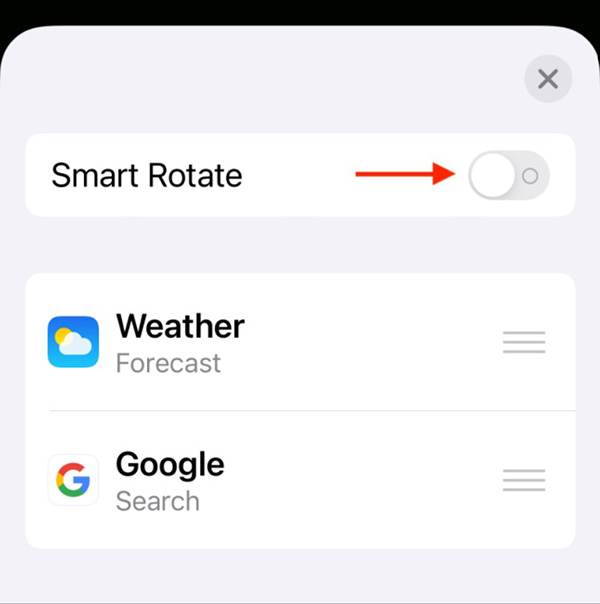
Widget stack đó sẽ không tự động thay đổi trên màn hình chính của bạn nữa.
Tham khảo thêm:
 Công nghệ
Công nghệ  AI
AI  Windows
Windows  iPhone
iPhone  Android
Android  Học IT
Học IT  Download
Download  Tiện ích
Tiện ích  Khoa học
Khoa học  Game
Game  Làng CN
Làng CN  Ứng dụng
Ứng dụng 

















 Linux
Linux  Đồng hồ thông minh
Đồng hồ thông minh  macOS
macOS  Chụp ảnh - Quay phim
Chụp ảnh - Quay phim  Thủ thuật SEO
Thủ thuật SEO  Phần cứng
Phần cứng  Kiến thức cơ bản
Kiến thức cơ bản  Lập trình
Lập trình  Dịch vụ công trực tuyến
Dịch vụ công trực tuyến  Dịch vụ nhà mạng
Dịch vụ nhà mạng  Quiz công nghệ
Quiz công nghệ  Microsoft Word 2016
Microsoft Word 2016  Microsoft Word 2013
Microsoft Word 2013  Microsoft Word 2007
Microsoft Word 2007  Microsoft Excel 2019
Microsoft Excel 2019  Microsoft Excel 2016
Microsoft Excel 2016  Microsoft PowerPoint 2019
Microsoft PowerPoint 2019  Google Sheets
Google Sheets  Học Photoshop
Học Photoshop  Lập trình Scratch
Lập trình Scratch  Bootstrap
Bootstrap  Năng suất
Năng suất  Game - Trò chơi
Game - Trò chơi  Hệ thống
Hệ thống  Thiết kế & Đồ họa
Thiết kế & Đồ họa  Internet
Internet  Bảo mật, Antivirus
Bảo mật, Antivirus  Doanh nghiệp
Doanh nghiệp  Ảnh & Video
Ảnh & Video  Giải trí & Âm nhạc
Giải trí & Âm nhạc  Mạng xã hội
Mạng xã hội  Lập trình
Lập trình  Giáo dục - Học tập
Giáo dục - Học tập  Lối sống
Lối sống  Tài chính & Mua sắm
Tài chính & Mua sắm  AI Trí tuệ nhân tạo
AI Trí tuệ nhân tạo  ChatGPT
ChatGPT  Gemini
Gemini  Điện máy
Điện máy  Tivi
Tivi  Tủ lạnh
Tủ lạnh  Điều hòa
Điều hòa  Máy giặt
Máy giặt  Cuộc sống
Cuộc sống  TOP
TOP  Kỹ năng
Kỹ năng  Món ngon mỗi ngày
Món ngon mỗi ngày  Nuôi dạy con
Nuôi dạy con  Mẹo vặt
Mẹo vặt  Phim ảnh, Truyện
Phim ảnh, Truyện  Làm đẹp
Làm đẹp  DIY - Handmade
DIY - Handmade  Du lịch
Du lịch  Quà tặng
Quà tặng  Giải trí
Giải trí  Là gì?
Là gì?  Nhà đẹp
Nhà đẹp  Giáng sinh - Noel
Giáng sinh - Noel  Hướng dẫn
Hướng dẫn  Ô tô, Xe máy
Ô tô, Xe máy  Tấn công mạng
Tấn công mạng  Chuyện công nghệ
Chuyện công nghệ  Công nghệ mới
Công nghệ mới  Trí tuệ Thiên tài
Trí tuệ Thiên tài